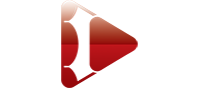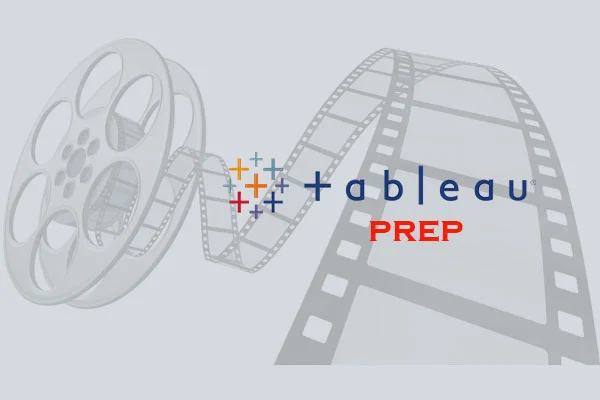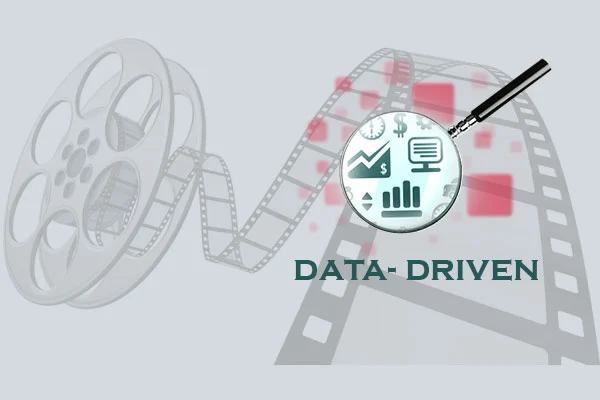آموزش نرم افزار Tableau قدرتمند ترین ابزار هوش تجاری
نرم افزار Tableau یکی از قدرتمند ترین نرم افزارهای هوش تجاری برای تصویر سازی اطلاعات است و این قابلیت را به کاربران خود می دهد که به راحتی داده های خود را تجزیه و تحلیل کنند.
از آنجایی که این نرم افزار قابلیت اتصال به تعداد کثیری از پایگاه داده ها را دارد، مورد استقبال بسیاری از شرکت ها ی بزرگ قرار گرفته است که می توان به شرکت های Cisco، Tesco، Target، Nike، Bank Of America ، Amazon و ... اشاره کرد.
از اساسی ترین ویژگی های نرم افزار Tableau می توان به قابلیت اتصال به نرم افزار R اشاره کرد که برترین نرم افزار داده کاوی و تجزیه تحلیل داده ها به شمار می آید.
چرا آموزش تبلو را از سایت هوشمندان تهیه کنم؟
آموزش نرم افزار Tableau در وب سایت هوشمندان به طور کلی شما را با نحوه ساخت گزارشاتی پروژه محور، حرفه ای و پر کاربرد جهت تصمیم گیری های مدیریتی و تجزیه تحلیل داده ها با استفاده از روش های خوشه بندی، رگرسیون و شناسایی داده های پرت آشنا می کند. به طور کلی دوره تبلو یک دوره ی صفر تا صد و کامل است که هم Tableau Desktop و هم Tableau Server را پوشش داده است. در Tableau Desktop شما با نحوه ساخت گزارشات و داشبوردها آشنا میشوید و پس از ان با استفاده از Tableau Server یاد میگیرید چطور به کاربران در دپارتمان های مختلف دسترسی دهید، سطح دسترسی هر کاربر را بسته به نیاز مشخص کنید و به کاربران امکان ایجاد نظرات را بدهید. بعلاوه در این دوره ی آموزشی سعی کرده ایم با ارائه مثالهای کاربردی در زمینه دیتاماینینگ و اتصال به R تحلیل های حرفه ای تری را عنوان، و شما را با قابلیت های Tableau بیشتر آشنا کنیم. بعلاوه آپدیت های جدید Tableau که شامل pages است در این دوره مطرح شده است.
آموزش نرم افزار Tableau در 16 فصل و بیش از 100 نکته و به صورت کاملا کاربردی در اختیار شما قرار گرفته که خلاصه ای از سرفصل های این آموزش در زیر قابل ملاحظه است.
دوره آموزشی تبلو در قالب نسخه 10 تهیه شده است بنابراین اگر میخواهید با نسخه جدید Tableau کار کنید توصیه ما به شما آموزش Tableau نسخه 2020 است.
بعلاوه آموزش داینامیک کردن تصاویر و دایمنشن ها (Dynamic images , Dynamic Dimensions) در نرم افزار Tableau و آموزش Tableau prep برای آماده سازی و پاکسازی داده ها به صورت رایگان از طریق وب سایت هوشمندان در اختیار کاربران قرار گرفته است.
فصل یک: معرفی نرم افزار Tableau
دانلود نرم افزار Tableau
نصب کردن درایورهای Tableau
معرفی تایپ های مختلف فایل های Tableau
نحوه استفاده از help در Tableau
معرفی ویژگی های جدید Tableau 10.3
فصل دو: نحوه اتصال به پایگاه های اطلاعاتی (Data Source) و تصویر سازی (Visualization)
نحوه اتصال به Data source و join کردن جداول
ایجاد worksheet و cross tab های ساده
ایجاد Story
فصل سه: مدیریت worksheet ها و Workbook ها
نحوه Duplicate کردن و Rename کردن و مرتب سازی worksheet ها در نرم افزار Tableau
حذف اطلاعات در یک worksheet
تغییر رنگ Worksheet ها
استفاده از Caption ، Title، Summaryو ...
نحوه خروجی گرفت از گزارش به صورت PDF
فصل چهار: ایجاد فیلد های محاسباتی
ساختن Calculation field
ایجاد محاسبات ساده مثل جمع، ضرب، میانگین و ...
معرفی توابع کاربردی در Tableau
ایجاد دستورهای شرطی با استفاده از if و case
نحوه ساخت Dimension
ایجاد Table Calculation
فرمول نویسی در فیلترینگ
فصل پنج: تحلیل داده ها با استفاده از تکنیک های آماری
استفاده از آماره های توصیفی و استنباطی
نحوه پیدا کردن کمترین و بیشترین داده به تفکیک Dimension های مختلف
پیش بینی داده ها در Tableau
استفاده از Totals و Subtotals
فصل شش: نحوه مرتب سازی و فیلتر کردن داده ها در نرم افزار Tableau
مرتب سازی داده ها
مرتب سازی داده ها با استفاده از combined field
فیلتر کردن داده ها به صورت کلی
فیلتر کردن داده ها با استفاده از wildcard
فیلتر کردن داده ها با استفاده از condition
فیلتر کردن داده ها با استفاده از Top
نحوه ایجاد پارامتر
فیلتر کردن داده ها با استفاده از پارامتر
معرفی تابع lookup
معرفی توابع کاربردی برای زمان
ارائه مثال کاربردی
فصل هفت: ایجاد Groups و Sets در Tableau
ایجاد ، حذف و ویرایش گروه ها (Groups) در Tableau
ایجاد، حذف و ویرایش Sets
ایجاد combined sets
فصل هشت: ساخت crosstab و pivot table
نحوه ساخت crosstab
نحوه ساخت pivot table
تبدیل نمودار به crosstab
ساختن Dimension های سلسله مراتبی
فصل نه: نحوه فرمت کردن Worksheet
فرمت جداول و اعداد در Tableau
استفاده از band size و level
استفاده از size و color در Marks
استفاده از label
استفاده از Tooltip
Conditional formatting در Tableau
فصل ده: رسم نمودار در Tableau
Bar chart
Line
Area Chart
رسم دو متغیر در یک نمودار
نمودار Tree map
Pie chart
خوشه بندی در Tableau
رسم نمودار هیستوگرام برای داده های پیوسته و گسسته
فصل یازده: نحوه فرمت کردن جداول
نحوه ایجاد حاشیه نویسی نقطه ای و منطقه ای
نحوه ویرایش و فرمت کردن محورها
نحوه ایجاد trend line
ایجاد و ویرایش Reference line
فصل دوازده: رسم نمودار Map در Tableau
فرمت کردن و نحوه استفاده از استایل های مختلف Map
استفاده از offline map
تغییر و تعریف موقعیت های جغرافیایی
استفاده از shape در Tableau
فصل سیزدهم: ساخت داشبوردهای مدیریتی در Tableau
ساخت داشبورد
ایجاد انواع مختلف فیلتر در داشبورد
ایجاد Action در داشبورد
نحوه publish کردن گزارش
فصل چهارده: اتصال نرم افزار R و Tableau
دانلود و نصب نرم افزار R
معرفی package های مورد نیاز جهت اتصال نرم افزار R و Tableau
اتصال نرم افزار R و Tableau
مشخص کردن داده های پرت با استفاده از نرم افزار R در Tableau
تحلیل رگرسیون با استفاده از نرم افزار R در Tableau
خوشه بندی با استفاده از نرم افزار R در Tableau
فصل پانزده
رسم نمودارهای خاص
آشنایی با Tableau server و Tableau online
تعریف کاربر و سطح دسترسی در Tableau server
تعریف گروه کاربران
گزارش بازدید کاربران
فصل شانزده
معرفی pages
رسم نمودار و کاربرد pages
رسم نمودارهای دایره ای خاص و گیج

خالق بهروز
سلام و خسته نباشید آموزش بسیار خوب و کاربردی بود فقط من یک سوال دارم لطف میکنید اگر راهنمایی بفرمایید برای اتصال R به Tableau طبق آموزش پیش رفتم ولی هنگام اجرا با خطا مواجه میشوم An error occurred while communicating with the External Service. Error Code: 5CDA3FD3

بله تست کردم و پیغام اتصال برقرار است داده شد و همه پکیج ها را هم طبق آموزش اجرا کردم

این آی پی سرورها رو تست کردین؟ http://localhost OR 127.0.0.1

سلام دوست عزیز وقتتون بخیر آیا همه ی پکیج های لازم را اجرا کردید

مازیار فرهمند
با سلام، خواستم تشکر کنم از آموزش خوبو کاملتون. در مقایسه با آموزشهایی که قبلا تهیه کرده بودم، آموزش شما خیلی تو پروژه های عملی کاربرد زیادی داشت و کمکم کرد. موفق و پیروز باشید.

سلام موفق باشید

Aliakbar Khoshmaram
متاسفانه کیفیت ویدیو خوب نیست و مدرس هم بصورت منسجم و منظم تدریس نمیکنه

دوست عزیز، با احترام احتمالا آموزش را به صورت جسته و گریخته مشاهده کردید. اما در هر صورت این آموزش قدیمی تر است و همانطور که در کپشن توضیح داده ایم بهتر است نسخه جدید آموزش tableau که نسخه 2020 هست را دانلود بفرمایید.

hanieh kalhor
سلام زمانی که روی لینک دانلود کلیک می کنم در صفحه مینویسد: مدت زمان دانلود فایل مورد نظر به پایان رسیده است.

سلام و روز بخیر، مهلت دانلود همه ی آموزش ها تا 72 ساعت پس از خرید اموزش است لینک دانلود تا 2 روز آینده برای شما فعال شده و میتوانید دانلود بفرمایید

حدیث رضایی
سلام، دوره آموزشی ۲ رو نمی تونم کامل دانلود کنم. وسطش دیگه دانلود نمیشه. لطفا راهنمایی کنید.

سلام و روز بخیر دوست عزیز بررسی شد هیچ مشکلی وجود ندارد احتمالا اشکال از سرعت اینترنت شما است با سپاس

داود رضائی پور
سلام استاد. نمایش single chart را در کدام فایل آموزش داده اید.؟ باتشکر.

سلام و روز بخیر فصل 10 را ملاحظه بفرمایید

ریحانه عارفی
سلام..میشه لطفا لینک فایل های آموزش رو مجدد برام ایمیل کنید ...پاک شده از روی سیستمم ممنون

سلام و روز بخیر لینک دانلود مجددا برای شما فعال شد لطفا تا دو روز آینده دانلود بفرمایید

ریحانه عارفی
استاد فایل هایی که در پوشه آپدیت هستند کامل و شبیه فایل های شما در آموزش نیست..میشه برای من ارسال کنید

سلام و روز بخیر دوست عزیز در همه ی فصل ها از این فایل ها استفاده شده و این فایل ها در طول پروژه تکمیل و یا ستون هایی بهشون اضافه شده است اما در کل برای اینکه بتونین با پروژه کار کنید و داشبوردهای متفاوتی بسازید، فایل های اکسلی که ارسال شده پاشخگوی کار شما هست با سپاس

ریحانه عارفی
سلام...فایل تمرین ها در مجموعه نیست لطفا ارسال کنید

سلام و روز بخیر نمونه فایل های تمرین در پروژه قرار دارد با سپاس

مریم گرجانی
با سلام فایل های تمرین- Exercise در مجموعه فایل ها نبود. لطفا ارسال بفرمایید

درود بر شما، در حال حاضر بر روی فایل ها آپدیت شد و موجود می باشد. ولی برای شما به تلگرامتون نیز ارسال شد.

حامد حسینی
سلام خانم روزبه ممنون از زحماتتون واقعا آموزشتون عالیه اما یه سوال: من به بانک اطلاعاتی SQL Server کانکت شدم و تاریخم میلادیه؛ چطور میشه در تابلو تبدیلش کرد به شمسی؟ ممنون میشم راهنمایی کنید، خیلی ضروریه

سلام و روز بخیر، با استفاده از calculation میتونید به تاریخ شمسی برسید، اما این کار ممکنه منجر به کند شدن پروژه بشه چون هر بار این محاسبات درون خود tableau انجام میشه، بهتره که این کار رو در SQL Server انجام بدید که کار خیلی ساده تریه

حامد حسینی
منظورم همان فایلهای اکسل و تابلو بود که خانم روز به از روی آنها آموزش رو انجام میدن

سلام و روز بخیر، فایل های اکسل پروژه از طریق واتس اپ ارسال شد

حامد حسینی
ای کاش فایل های نمونه کار به عنوان ضمیمه فیلم هم قرار می دادین!

سلام و روز بخیر، دوست عزیز نمونه فایل های tableau با داده های واقعی را می توانید از لینک زیر دانلود بفرمایید https://www.tableau.com/learn/articles/business-intelligence-dashboards-examples

حامد حسینی
سلام من مراحل خرید رو انجام دادم و مبلغ از حسابم کسر شده اما لینک دانلود ندارم لطفا راهنمایی کنید

درود، مشکل حل شد و میتونید دانلود بفرمایید. ممنون

بهرام مسبوقی
سلام استاد روزبه ... بنده میخوام یه جدول از یه سایتی بخونم بصورت انلاین / این جدول هر لحضه داره تغییر میکنه میخوام انلاین با تبلو بخونم هر لحظه /دکتر نصیری گفتن از خود تبلو میشه این کارو انجام داد ولی متاسفانه موقع وارد کردن ادرس سایت داره خطا میده ...ممکنه راهنمایی کنید شما ؟

سلام و روز بخیر، این کار رو از طریق web data connector انجام میدین؟

hamidreza.doushabi
سلام در هنگام دانلود پیغام مهلت دانلود به پایان رسیده است می دهد

درود، لینک دانلود تا دو روز دیگر برای شما فعال شد

مریم حائری
سلام وقت بخیر فایل دانلود نمیشه ممنون میشم پاسخ دهید نمیتونم دانلود کنم

درود بر شما، تست شد مشکلی وجود ندارد. ممکنه اشکال از اینترنت یا برنامه های دانلود منیجر شما باشد.

سید مهدی شجاعی
باسلام؛ وقتتون بخیر، لینک دانلودی پس خرید در بخش دانلود موجود نیست! از چه طریقی پیگیر کنم؟

با درود فراوان لینک دانلود برای شما فعال گردیده، میتوانید دانلود نمایید.

alireza
سلام متاسفانه هنگام دانلود آموزش با خطای : مدت زمان دانلود فایل مورد نظر به پایان رسیده است... مواجه میشم.

دوست گرامی، سلام زمانی که آموزش را تهیه می فرمایید به شما پیغام داده می شود که تا 3 روز مهلت دارید که آموزش را دانلود کنید. با توجه به اینکه 7 روز از زمان خرید آموزش شما میگذرد، با این پیغام مواجه می شوید دسترسی شما تا فردا باز شده و می توانید مجددا دانلود کنید با سپاس

سهیل خان
لینک دانلود خراب است. لطفاً راهنمایی فرمائید

مشکل برطرف شد، میتونید دانلود بفرمایید

محسن رجبی
با عرض سلام. میخواستم بدونم مدت زمان آموزش تبلو چقدره و کیفیت فیلم آموزشی از لحاظ تصویر به چه صورته ؟؟ فیلم دمو کیفیت خوبی نداره. ممنون

فایل های آموزشی از لحاظ کیفیت بسیار بالا می باشند، و حجم کل آموزش حدود 500 مگابایت و 14 قسمت که هر قسمت حدود 20 دقیقه هست، به دلیل عدم کاهش سرعت وب سایت مجبور هستیم که فایل دمو را با کیفیت پایین بر روی وب سایت قرار دهیم